윈도우10 사용자는 처음 부팅시 보안을 위해 비밀번호를 설정해서 암호화할 수 있습니다.
보통 사무실이나 가정에서 여러사람이 있거나 PC를 혼자 사용하는 경우에는 부팅시 윈도우 비밀번호를 설정하느것이 데이터 및 개인정보 보호에 중요합니다.
하지만 혼자 사는 집에서는 굳이 비밀번호를 설정할 필요가 없는데 그런 경우 윈도우10 비밀번호 해제를 통해 잠금화면 없이 사용하는 방법에 대해 알아보겠습니다
윈도우10 비밀번호 해제 삭제방법
노랗 목차
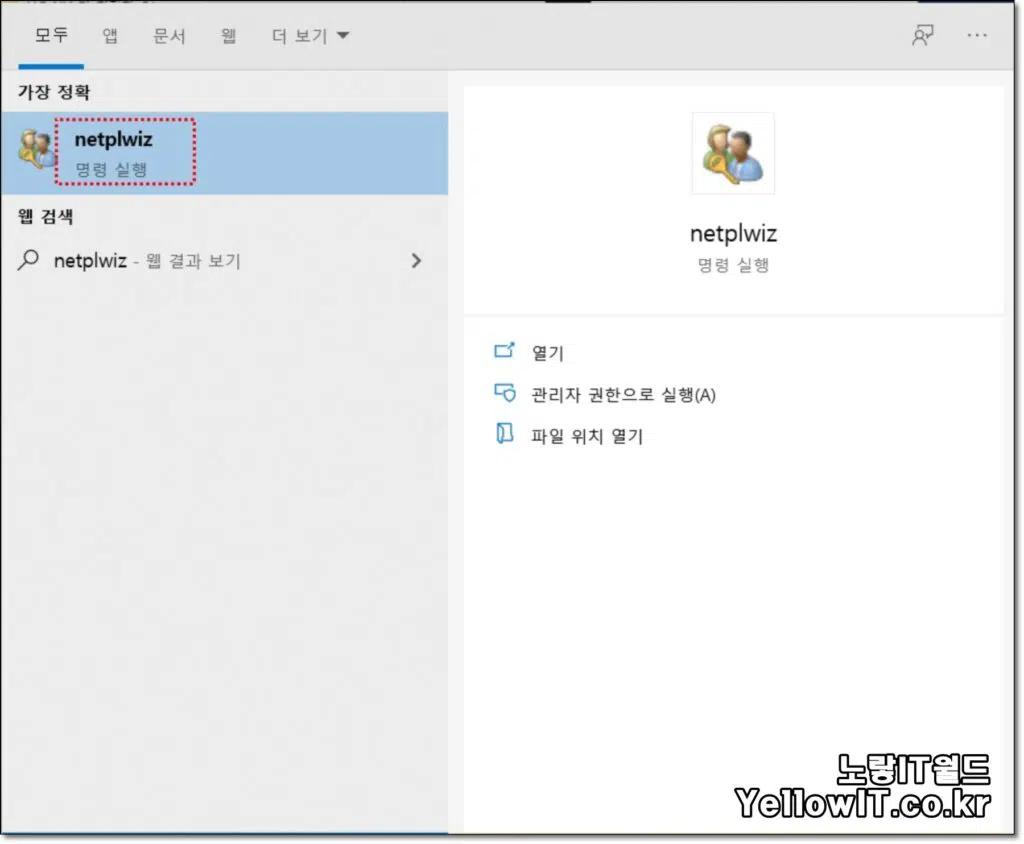
윈도우 좌측 하단 검색창에 netplwiz를 입력 후 실행합니다.
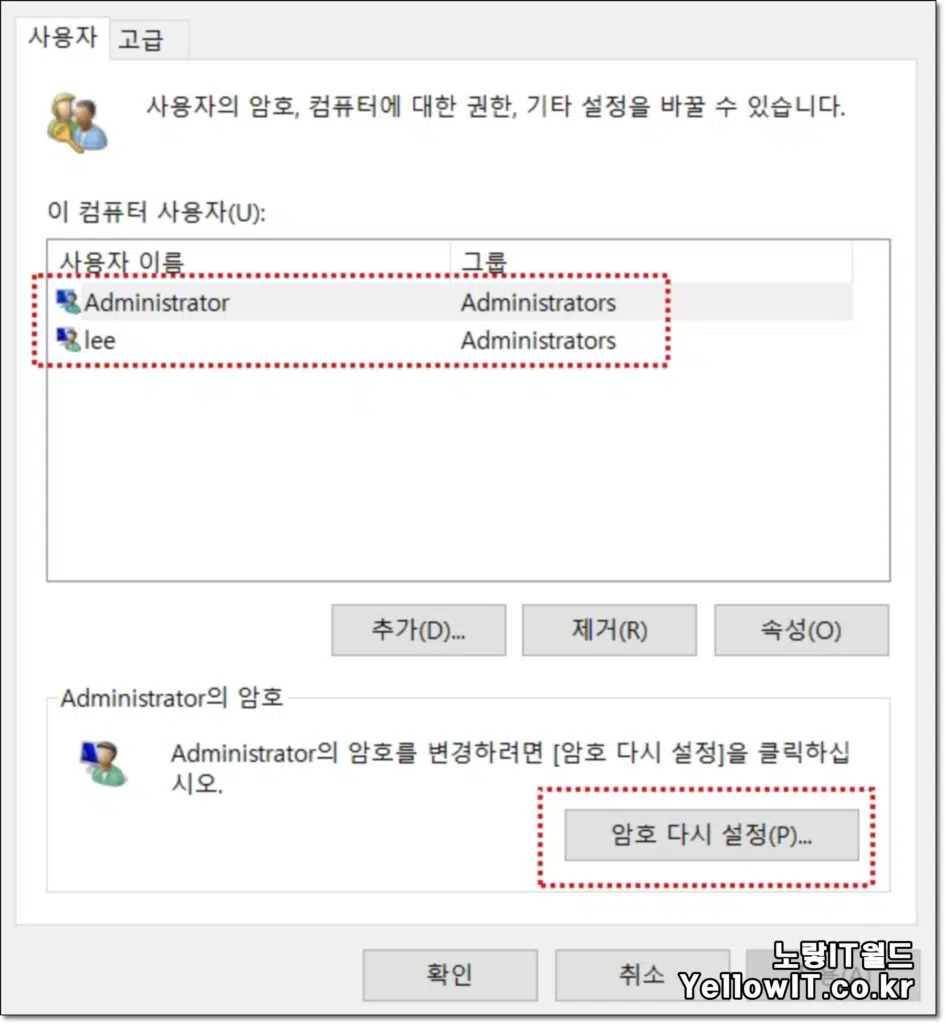
그럼 현재 윈도우10 사용자계정을 볼 수 있으며 관리자계정 Administrator 관리자계정을 추가하거나 삭제할 수 있습니다.
그리고 해당 윈도우10 계정의 비밀번호를 변경하거자 삭제하기 위해서는 암호 다시 설정을 선택합니다.
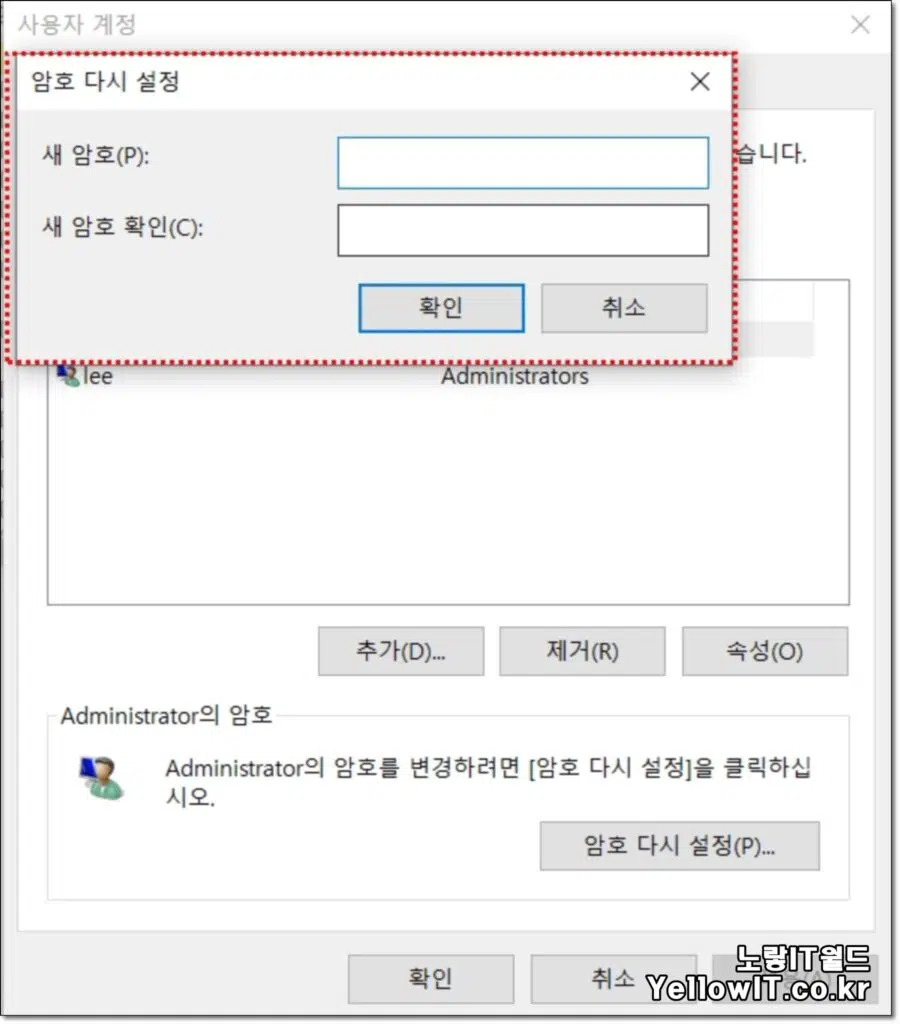
변경하고자 하는 부팅암호로 변경하거나 비밀번호 삭제를 원한다면 암호를 입력하지 않고 확인을 누르면 윈도우10 비밀번호 삭제가 됩니다.
윈도우10 사용자계정 추가
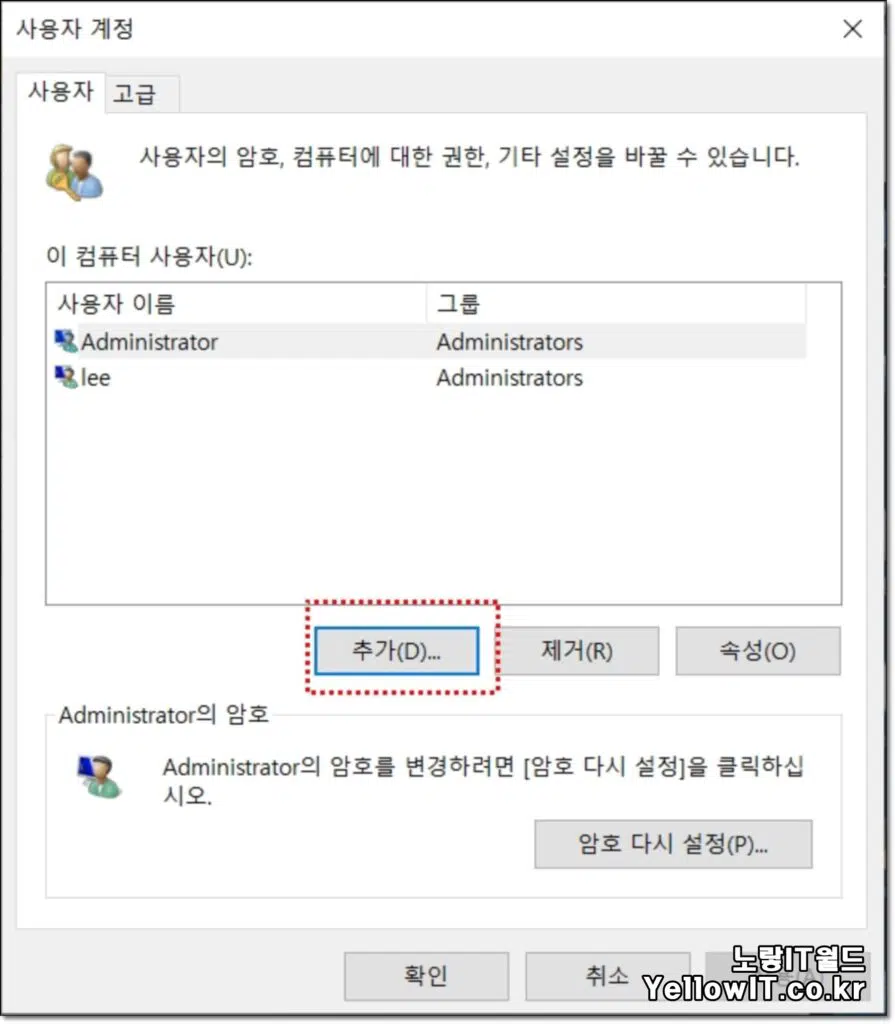
이후 보안이 필요한 계정이 있다면 추가를 눌러 암호가 걸린 사용자계정으로 추가가 가능합니다.

2 thoughts on “윈도우10 비밀번호 해제 잠금화면 없애기”